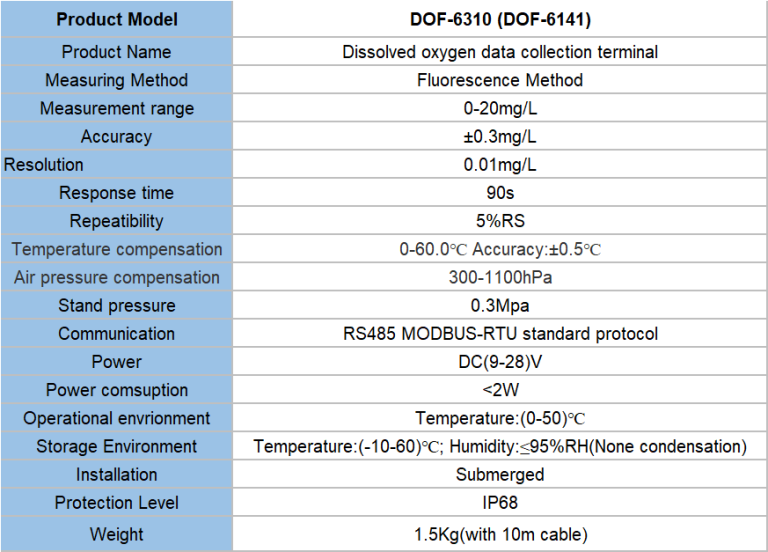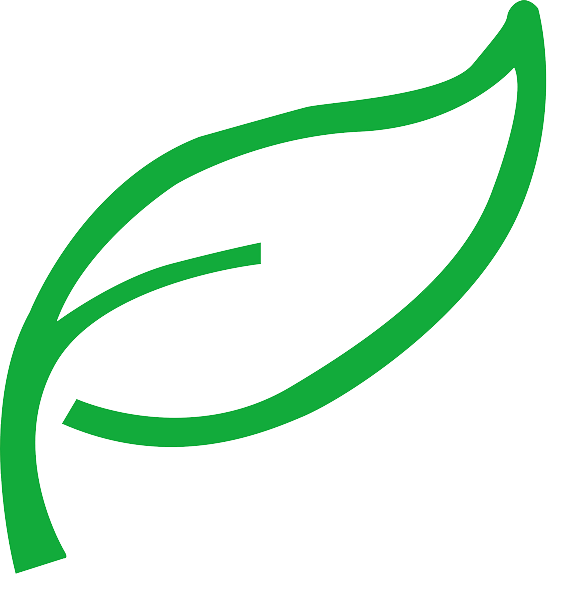“Фильтрация в Excel: иногда лучше просто отсортировать.”
Table of Contents
Несовместимые форматы данных
Excel — мощный инструмент, широко используемый для анализа и обработки данных. Одной из ключевых особенностей Excel является возможность фильтровать данные для быстрого поиска и анализа конкретной информации. Однако бывают случаи, когда фильтрация не работает должным образом, что приводит пользователей в замешательство и разочарование. Одной из распространенных причин этой проблемы являются несовместимые форматы данных.
В Excel данные должны быть одинаково отформатированы, чтобы фильтрация работала правильно. Это означает, что все данные в столбце должны быть в одном формате, будь то текст, числа, даты или другие типы данных. Если данные не отформатированы единообразно, Excel может столкнуться с трудностями при распознавании данных и правильном применении фильтра.
Например, если столбец содержит смесь текста и чисел, Excel может не иметь возможности фильтровать данные на основе числовых критериев. Аналогичным образом, если даты отформатированы неправильно, Excel, возможно, не сможет фильтровать данные на основе диапазонов дат. В этих случаях пользователи могут обнаружить, что параметры фильтра неактивны или что фильтр не дает ожидаемых результатов.

Чтобы избежать проблем с фильтрацией из-за несовместимых форматов данных, важно обеспечить единообразный формат всех данных в столбце. Это можно сделать путем преобразования всех данных в столбце в один и тот же формат, например текст или числа, перед применением фильтра. Excel предоставляет инструменты для преобразования данных в различные форматы, такие как функция «Текст в столбцы», которую можно использовать для разделения данных на отдельные столбцы на основе разделителя.
Еще одна распространенная проблема, из-за которой фильтрация может не работать в Excel, — это наличие пустых ячеек или скрытых строк. При фильтрации данных Excel может не включать в результаты фильтра пустые ячейки или скрытые строки, что может привести к неполным или неточным данным. Чтобы решить эту проблему, пользователи должны убедиться, что все ячейки в столбце содержат данные и что все скрытые строки не скрыты перед применением фильтра.
Помимо противоречивых форматов данных и пустых ячеек, еще одним фактором, который может повлиять на фильтрацию в Excel, является наличие слившихся ячеек. Когда ячейки объединяются в Excel, данные в объединенных ячейках обрабатываются как единый объект, что может вызвать проблемы с фильтрацией. Пользователям следует избегать объединения ячеек в столбцах, которые будут фильтроваться, так как это может привести к неожиданным результатам.
В заключение, фильтрация может не работать в Excel из-за множества факторов, включая несовместимые форматы данных, пустые ячейки, скрытые строки и объединенные ячейки. Чтобы фильтрация работала правильно, пользователи должны единообразно форматировать данные, удалять пустые ячейки, отображать скрытые строки и избегать объединения ячеек в отфильтрованных столбцах. Решив эти проблемы, пользователи смогут максимально эффективно использовать возможности фильтрации Excel и эффективно анализировать свои данные.
Скрытые персонажи
Excel — мощный инструмент, широко используемый для анализа и обработки данных. Одной из распространенных проблем, с которыми сталкиваются пользователи при работе с Excel, является невозможность правильно фильтровать данные. Это может быть неприятно и отнимать много времени, особенно при работе с большими наборами данных. Одна из причин, по которой фильтрация может не работать в Excel, связана со скрытыми символами.
Скрытые символы — это непечатаемые символы, которые не видны в ячейке, но могут влиять на способ отображения и обработки данных. Эти символы можно вводить при копировании и вставке данных из внешних источников, таких как веб-сайты или другие приложения. Они также могут быть созданы с помощью определенных функций или формул в Excel.
Одним из распространенных скрытых символов, которые могут вызвать проблемы с фильтрацией, является символ неразрывного пробела. Этот символ, представленный кодом ASCII 160, выглядит как обычный пробел, но Excel обрабатывает его по-другому. Если этот символ присутствует в ячейке, Excel может не распознать его как пустую ячейку при фильтрации данных. В результате фильтр может работать не так, как ожидалось, что приводит к неточным результатам.
Еще один скрытый символ, который может вызвать проблемы с фильтрацией, — это символ разрыва строки. Этот символ, представленный кодом ASCII 10, часто используется для создания разрывов строк внутри ячейки. Хотя это может быть полезно для целей форматирования, это может помешать операциям фильтрации. Excel может не распознавать ячейки с разрывами строк как пустые, в результате чего фильтр исключает их из результатов.
Помимо неразрывных пробелов и разрывов строк, существуют и другие скрытые символы, которые могут повлиять на фильтрацию в Excel. К ним относятся символы табуляции, символы возврата каретки и другие специальные символы, невидимые невооруженным глазом. Когда эти символы присутствуют в ячейке, они могут нарушить процесс фильтрации и помешать пользователям получить точные результаты.
Чтобы решить проблемы фильтрации, вызванные скрытыми символами, пользователи могут предпринять несколько шагов. Один из подходов — использовать функцию ОЧИСТИТЬ в Excel, которая удаляет из ячейки все непечатаемые символы. Применяя эту функцию к диапазону данных перед фильтрацией, пользователи могут исключить скрытые символы и убедиться в правильной работе фильтра.
| Модель | Центральная трубка | Слив | Соединитель солевого бака | База | Параметры источника питания | Максимальная мощность | Параметры давления | Рабочая температура |
| 9500 | 1,9 дюйма (1,5 дюйма) наружный диаметр | 1″НПТФ | 3/8″ и 1/2″ | 4″-8UN | 24 В, 110 В, 220 В-50 Гц, 60 Гц | 8,9 Вт | 2,1 МПа | 1℃-43℃ |
| 0,14-0,84МПа |
Другой вариант — использовать функцию «Найти и заменить» в Excel для поиска и замены определенных скрытых символов. Пользователи могут указать символ, который они хотят найти и заменить, и Excel автоматически удалит его из выбранных ячеек. Это может быть быстрый и эффективный способ очистить данные и решить проблемы с фильтрацией.
В заключение, скрытые символы могут вызвать проблемы с фильтрацией в Excel, мешая способу обработки данных. Зная о наличии скрытых символов и принимая меры по их удалению, пользователи могут гарантировать правильную работу фильтра и получение точных результатов. Используя такие функции, как CLEAN и такие функции, как «Найти и заменить», пользователи могут очистить свои данные и избежать проблем с фильтрацией, вызванных скрытыми символами.